[हैक टिप्स] iCloud पासवर्ड पुनः प्राप्त कैसे करें
क्या आप अपना iCloud पासवर्ड भूल गए हैं और अपनी Apple दुनिया से बाहर लॉक हो गए महसूस करते हैं? चिंता न करें, यह लेख आपकी मदद के लिए यहाँ है।
हम आपको आपका iCloud पासवर्ड पुनः प्राप्त करने के लिए 5 विस्तृत, चरण-दर-चरण तरीके प्रदान करते हैं, ताकि आप जल्दी से अपने खाते और डेटा तक पुनः पहुँच सकें।
भाग 1: हमें iCloud पासवर्ड को पुनः प्राप्त क्यों करना चाहिए?
उपयोगकर्ताओं के विभिन्न खाते होते हैं जिनके लिए उन्हें एक उपयोगकर्ता नाम और पासवर्ड का उपयोग करके साइन अप करना पड़ता है। जिन अनेक खातों में हम लॉग इन करते हैं, उनमें पासवर्ड या उपयोगकर्ता नाम भूलना आसान होता है। iCloud के मामले में, यदि आप अपना पासवर्ड भूल जाते हैं, तो आपको बहुत सारे डेटा और सेटिंग्स तक पहुँचने या खोने का जोखिम हो सकता है।
यह लेख विभिन्न तरीकों को परिचय कराकर इसे ठीक करने में सहायक है, जिनका उपयोग आप iCloud पासवर्ड वापस पाने के लिए कर सकते हैं ताकि आप अपना डेटा खोने से बच सकें।
Part 2: iCloud पासवर्ड कैसे पुनः प्राप्त करें
अपना iCloud पासवर्ड पुनः प्राप्त करने के लिए, नीचे दिए गए तरीकों का उपयोग करें।
1. iPhone और iPad सेटिंग्स के माध्यम से
नीचे दिए गए चरणों का पालन करें।
सेटिंग्स खोलें > iCloud
क्लिक करेंApple ID या पासवर्ड भूल गए?
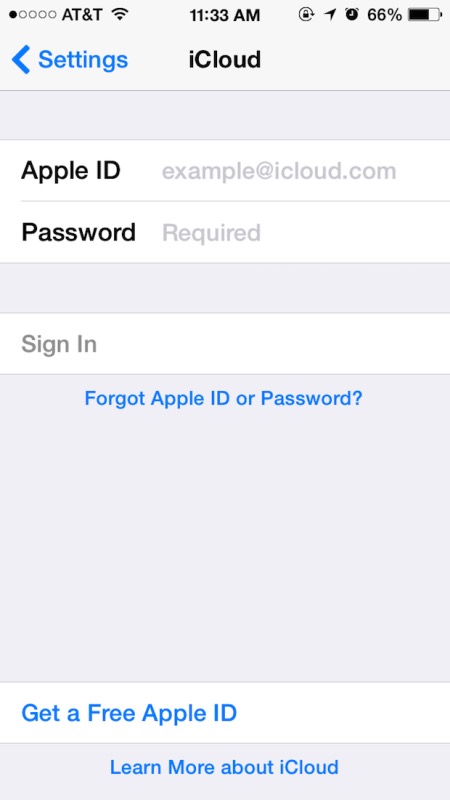
आपके पास दो विकल्प हैं। यदि आप अपना पासवर्ड भूल गए हैं, तो Apple ID दर्ज करें, फिर 'Next' पर क्लिक करें। हालांकि, अगर आप पासवर्ड और ID दोनों भूल गए हैं, तो अपना नाम और ईमेल दर्ज करें ताकि Apple ID प्राप्त कर सकें।
सुरक्षा प्रश्नों का उत्तर दें, फिर पासवर्ड रीसेट करें।
2. 'My Apple ID' वेबसाइट के माध्यम से
इस विधि का प्रयोग करने के लिए, नीचे दिए गए कदमों का पालन करें।
'Apple ID बनाएँ' पर क्लिक करने के लिए https://appleid.apple.com/ खोलें, फिर विकल्प परपासवर्ड भूल गए?
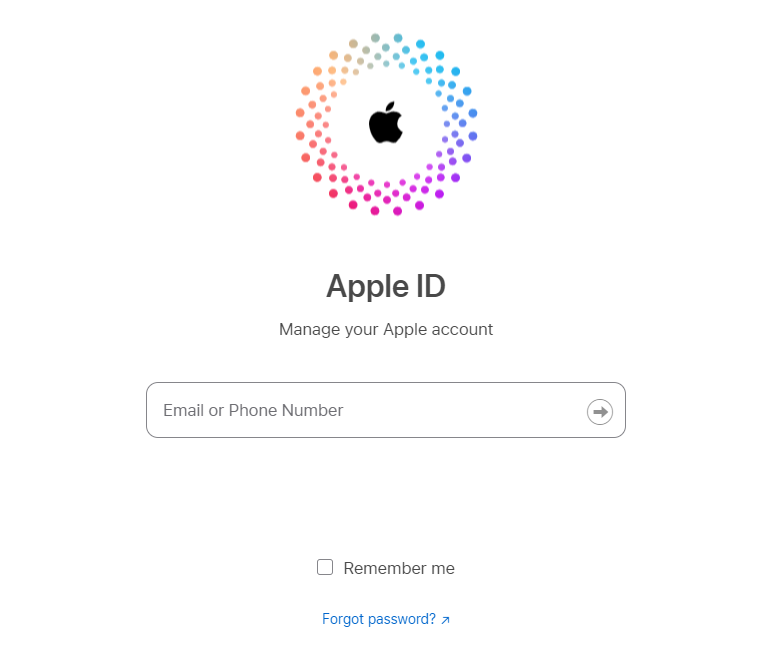
अपना Apple ID दर्ज करें, फिर 'Continue' पर क्लिक करें।

'ईमेल प्रमाणीकरण' का चयन करें, जहां पासवर्ड और रिकवरी विवरण आपके ईमेल पर भेजे जाएंगे, या 'सुरक्षा प्रश्नों का उत्तर दें' का उपयोग करें, जहां आप प्रश्नों का उत्तर देंगे, और एक बार हो जाने पर, आपको रिकवरी पासवर्ड प्राप्त होगा।
अपना नया iCloud पासवर्ड दर्ज करें, फिर 'Reset Password' पर क्लिक करें।
3. Apple के दो-कारक प्रमाणीकरण के माध्यम से
If the Apple ID hasदो-कारक प्रमाणीकरणआपको एक रिकवरी की और एक विश्वसनीय फोन या फोन नंबर की आवश्यकता होगी, फिर नीचे दिए गए चरणों का पालन करें।
iForgot वेबसाइट पर जाएं, फिर अपना Apple ID दर्ज करें।
'पासवर्ड रीसेट करें' विकल्प पर क्लिक करें।
पुनर्प्राप्ति कोड दर्ज करें, फिर 'जारी रखें' पर क्लिक करें।
एक विश्वसनीय डिवाइस चुनें जिसे आप उपयोग करना चाहते हैं।
चुने गए डिवाइस पर एक कोड भेजा जाएगा। पुष्टिकरण कोड दर्ज करें।
अपना नया पासवर्ड चुनें और 'Reset Password' के विकल्प पर क्लिक करें।
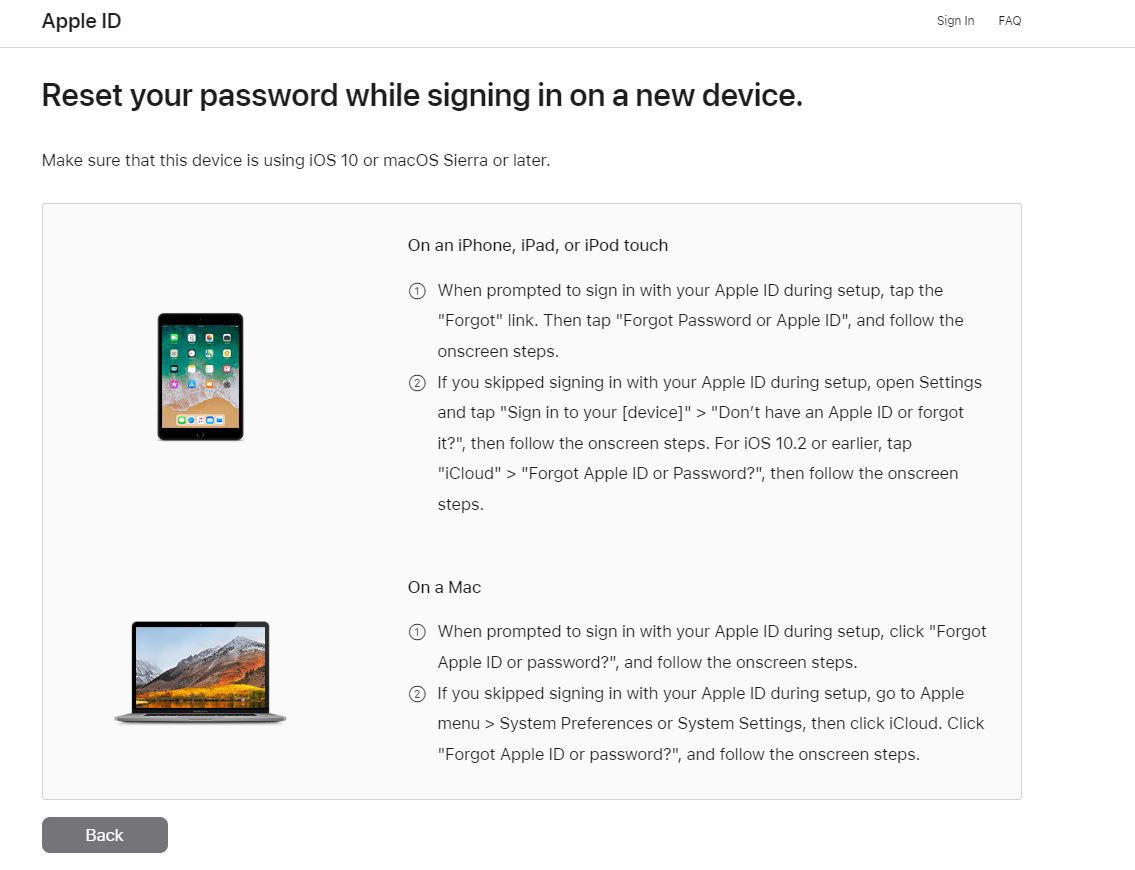
आपने अब कुछ आसान चरणों का पालन करके अपना iCloud पासवर्ड पुनः प्राप्त कर लिया है।
4. iForgot के माध्यम से
Apple अपने उपयोगकर्ताओं को भूले हुए पासवर्ड पुनः प्राप्त करने के लिए iForgot सेवा का उपयोग करके सक्षम बनाता है। हालाँकि, डिवाइस के स्वामित्व की पुष्टि करने के लिए, आपके पासवर्ड को रिकवर करने से पहले कुछ खाता विवरण पूछे जाएंगे।
iForgot का प्रयोग करने के लिए:
ब्राउज़र से, iForgot वेबसाइट को खोलें।
विकल्प पर क्लिक करके उसे देखें, फिर अपना ईमेल दर्ज करें।
जो स्क्रीन दिखाई दे, उस पर आवश्यक खाता विवरण दर्ज करें, फिर आगे बढ़ें।
एक बार जब आपकी जानकारी की पुष्टि हो जाएगी, आपको आपका Apple ID पासवर्ड प्राप्त हो जाएगा।
फिर आप प्राप्त iCloud पासवर्ड को रीसेट कर सकते हैं या उसका उपयोग जारी रख सकते हैं।
भाग 3: कैसे सिर्फ एक क्लिक में iCloud पासवर्ड पुनः प्राप्त करें?
यदि आप सुरक्षा प्रश्न को लेकर अनिश्चित हैं,Mobitrix LockAway, एक पेशेवर अनलॉकिंग टूल, आपकी मदद को आ सकता है।
यह शक्तिशाली उपकरण आपकी सहायता कर सकता है अपने Apple ID को अनलॉक करने में और आपके iCloud पासवर्ड को बिना किसी सुरक्षा प्रश्नों या लंबी प्रक्रियाओं की जरूरत के पुनः प्राप्त करने में। सिर्फ 20 मिनट में, आप अपने iCloud खाते तक पुनः पहुँच बना लेंगे।
निःशुल्क डाउनलोडनिःशुल्क डाउनलोडमुफ्त डाउनलोड
Mobitrix LockAway का प्रयोग कैसे करें:
अपने कंप्यूटर पर Mobitrix LockAway डाउनलोड करें और इंस्टाल करें।
प्रोग्राम खोलें और चुनें"Apple ID अनलॉक करें"मुख्य इंटरफेस से विकल्प।

अपने Apple डिवाइस को मूल USB केबल का उपयोग करके अपने PC से जोड़ें।
क्लिक करें"शुरू करें"आपके iDevice पर आपकी Apple ID और iCloud खाते को हटाने के लिए।

प्रक्रिया समाप्त होने का इंतजार करें। एक बार हो जाने पर, Apple ID आपके iDevice से हटा दी जाएगी।

आपका डिवाइस अनलॉक हो जाएगा, और कोई भी डेटा हानि नहीं होगी। प्रक्रिया तेज़, सरल, और इस्तेमाल करने के लिए सुरक्षित है।
लाभ:
यह iPhone 5s से iPhone 16 और iOS 18 और इससे पहले के संस्करणों का पूर्ण समर्थन करता है।
यह सस्ती है, और बाजार में सबसे किफायती उपकरणों में से एक है।
LockAway का उपयोगकर्ता इंटरफेस सरल और उपयोग में अनुकूल है।
LockAway का उपयोग आसान है और यह आपकी गोपनीयता और आपके डेटा की सुरक्षा करता है।
सामान्य प्रश्न
क्या मेरे iCloud खाते तक स्थायी रूप से पहुँच खो देने पर iCloud से डेटा पुनः प्राप्त करना संभव है?
एक अनुपलब्ध iCloud खाते से डेटा प्राप्त करना कठिन है। Apple की सख्त गोपनीयता और सुरक्षा प्रोटोकॉल का मतलब है कि बिना उचित प्रमाणीकरण साखों के, डेटा तक पहुंचना लगभग असंभव हो सकता है।
क्या मैं सुरक्षा प्रश्नों का उत्तर दिए बिना या दो-कारक प्रमाणीकरण का उपयोग किए बिना अपना iCloud पासवर्ड पुनः प्राप्त कर सकता हूँ?
आपके iCloud पासवर्ड को बिना सिक्योरिटी प्रश्नों या दो-चरणीय प्रमाणीकरण के पुनर्प्राप्त करना जटिल है लेकिन असंभव नहीं है। Apple उपयोगकर्ताओं को एक विश्वसनीय डिवाइस या फोन नंबर पर पासवर्ड रीसेट लिंक भेजे जाने का अनुरोध करने की अनुमति देता है।
यदि आपने इन विकल्पों को सेट अप नहीं किया है, तो आपका अगला कदम Apple Support से संपर्क करना है, जो आपको अपने खाते की पुनः प्राप्ति के लिए अन्य सत्यापन प्रक्रियाओं के माध्यम से मार्गदर्शन कर सकते हैं।
सारांश
यह लेख भूले हुए iCloud पासवर्ड को पुनः प्राप्त करने के 5 विभिन्न तरीकों को रेखांकित करता है। इनमें से,Mobitrix LockAwayअपनी सरलता और कार्यकुशलता के कारण सबसे ऊपर की सिफारिश के रूप में प्रतिष्ठित है।
यह जटिल कदमों को समाप्त करता है, एक त्वरित और सहज समाधान प्रदान करता है। केवल 20 मिनट में, आप अपने Apple खाते और डेटा तक पुनः पहुंच सकते हैं।

